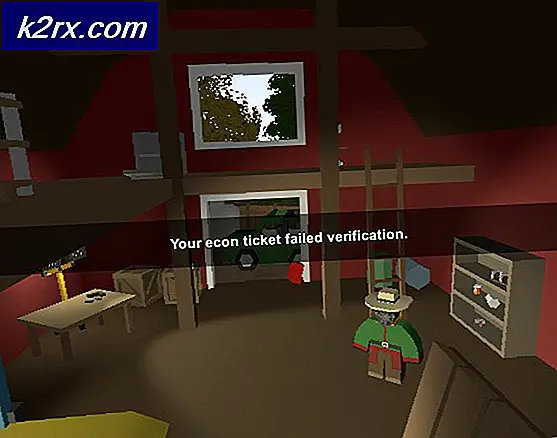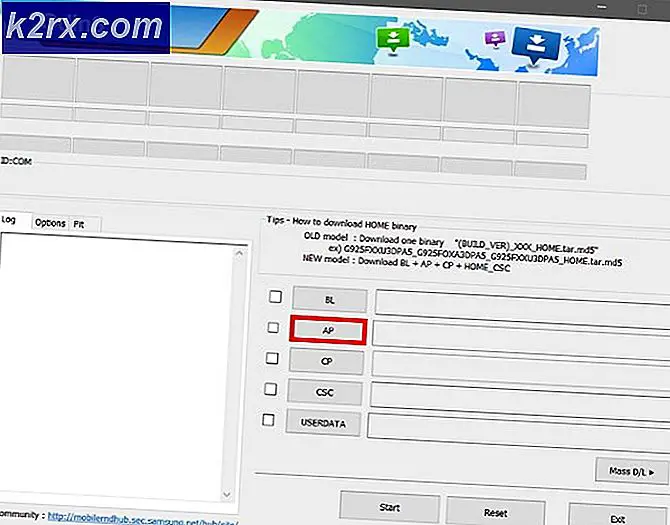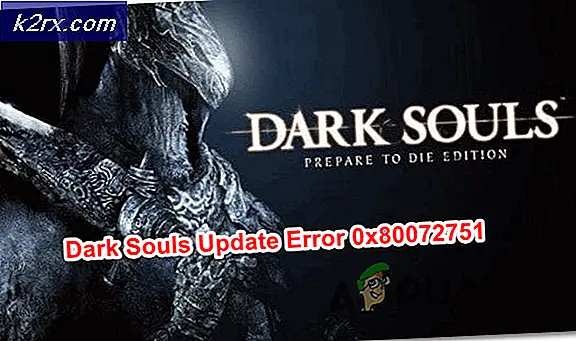Fiks: iTunes-installasjonen mislykkes og ruller tilbake
Dette problemet oppstår der iTunes tidligere har blitt installert på en Windows-datamaskin. Det blir ødelagt når brukeren prøver å oppgradere / reinstallere i utgangspunktet, og deretter forsvinner de påfølgende forsøkene der iTunes-installasjonen vanligvis ruller tilbake på grunn av sporene det er installatørfunn.
Som et resultat; Du kan ikke oppdatere iTunes.
Installerer etter avinstallasjon påvirker ikke iTunes-biblioteket ditt.
Målet med denne veiledningen er å reinstallere iTunes uten problemer. For å gjøre det, vil vi bruke en prøveversjon av et avinstalleringsprogram for å avinstallere programfilene, det er registerinnstillinger og alle sporene i mappene.
Å fortsette; følg trinnene nedenfor:
a) Gå til www.revouninstaller.com og last ned 30-dagers prøveversjon.
b) Åpne RevoUninstaller etter at den er installert og søk etter ordet Apple i søkefeltet; fjern / avinstaller alle Apple-programmene som den finner (en etter en), og kontroller at du skanner på slutten av avinstalleringsprosessen, slik at den kan finne venstre over filer og spor; velg deretter alle dem og velg Fjern for å fjerne dem.
PRO TIPS: Hvis problemet er med datamaskinen eller en bærbar PC / notatbok, bør du prøve å bruke Reimage Plus-programvaren som kan skanne arkiver og erstatte skadede og manglende filer. Dette fungerer i de fleste tilfeller der problemet er oppstått på grunn av systemkorrupsjon. Du kan laste ned Reimage Plus ved å klikke herc) Etter at du har søkt etter ordet eple; Søk etter følgende søkeord og fjern dem også.
bonjour - quicktime
Her er en komplett liste over alle programmene du bør avinstallere:
1) iTunes
2) Apple Software Update
3) Apple Mobile Device Support
4) Bonjour
5) Apples applikasjonsstøtte (iTunes 9 eller senere). På enkelte systemer kan iTunes installere to versjoner av Apples applikasjonsstøtte. Dette forventes. Hvis begge er til stede, må du avinstallere begge versjoner.
6) Quicktime
d) Når alle apple-tilknyttede programmer er fjernet; gå til iTunes-siden og last ned Apple iTunes-oppsettet.
e) Start datamaskinen på nytt og kjør oppsettet på nytt.
d) Dette bør løse problemet, og iTune bør være tilbake.
Nå når du åpner iTunes igjen; Du vil se biblioteket og alle relaterte data importeres automatisk og sorteres tilbake til iTunes
Hvis du har spørsmål eller trenger ytterligere hjelp, Ta gjerne innlegg i kommentarseksjonen nedenfor.
PRO TIPS: Hvis problemet er med datamaskinen eller en bærbar PC / notatbok, bør du prøve å bruke Reimage Plus-programvaren som kan skanne arkiver og erstatte skadede og manglende filer. Dette fungerer i de fleste tilfeller der problemet er oppstått på grunn av systemkorrupsjon. Du kan laste ned Reimage Plus ved å klikke her